直播、录屏软件OBS Studio下载安装操作教程
OBS Studio是一款非常强大的免费开源无广告,国外开发的软件,录屏只是它的一部分功能,对于需要录制屏幕又要录制摄像头的也很适合,比如现在的直播行业,这款软件是一个不二之选。
1.下载
Github地址:https://github.com/obsproject/obs-studio
官方下载地址:https://obsproject.com/download
百度云下载地址:https://pan.baidu.com/s/1cXR8nmJjlnn7r3qolIyE4w 提取码:9qh1
2.安装
安装过程如下:





打开软件接受协议:

如果你是从百度云下载的话,还需要升级一下,官方下载的就是23.1新版本了:

由此安装部分已经完成
3.操作
(1)普通录屏
来源处右键——添加——显示器捕获
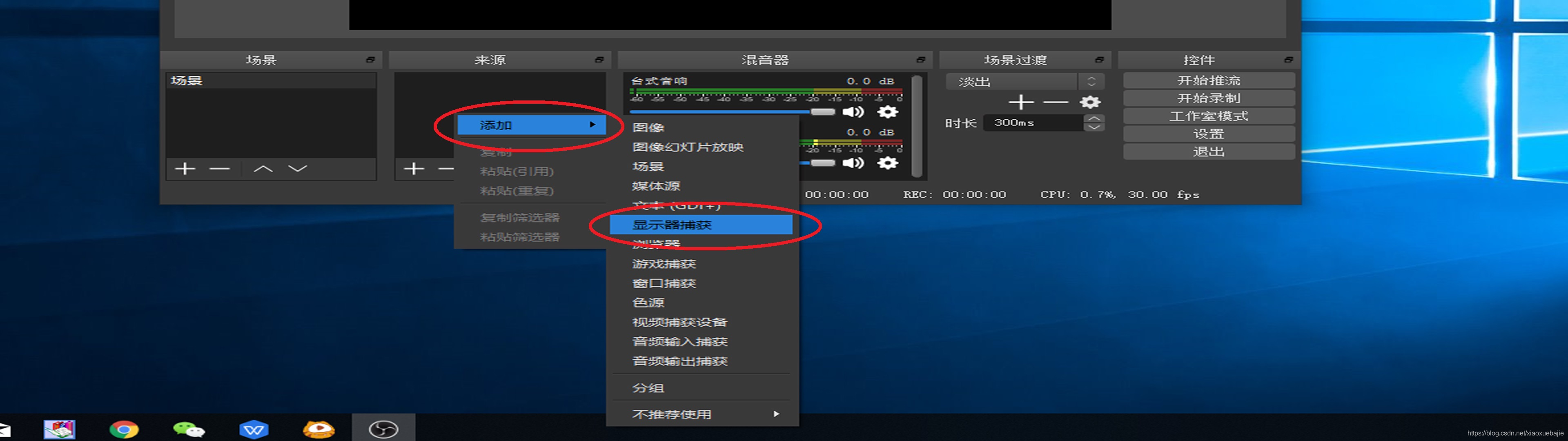


调整录制的设置,其中包括输出格式,输出路径,音频等等,自己可以进一步探索,然后在控件中点击开始录制,结束录制之后指定路径下就会有视频文件输出。
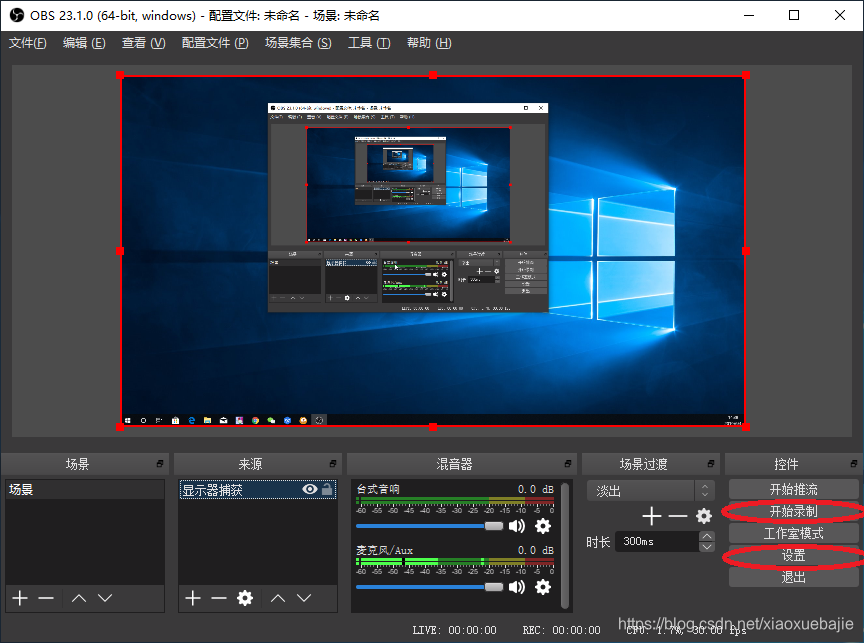
设置界面:
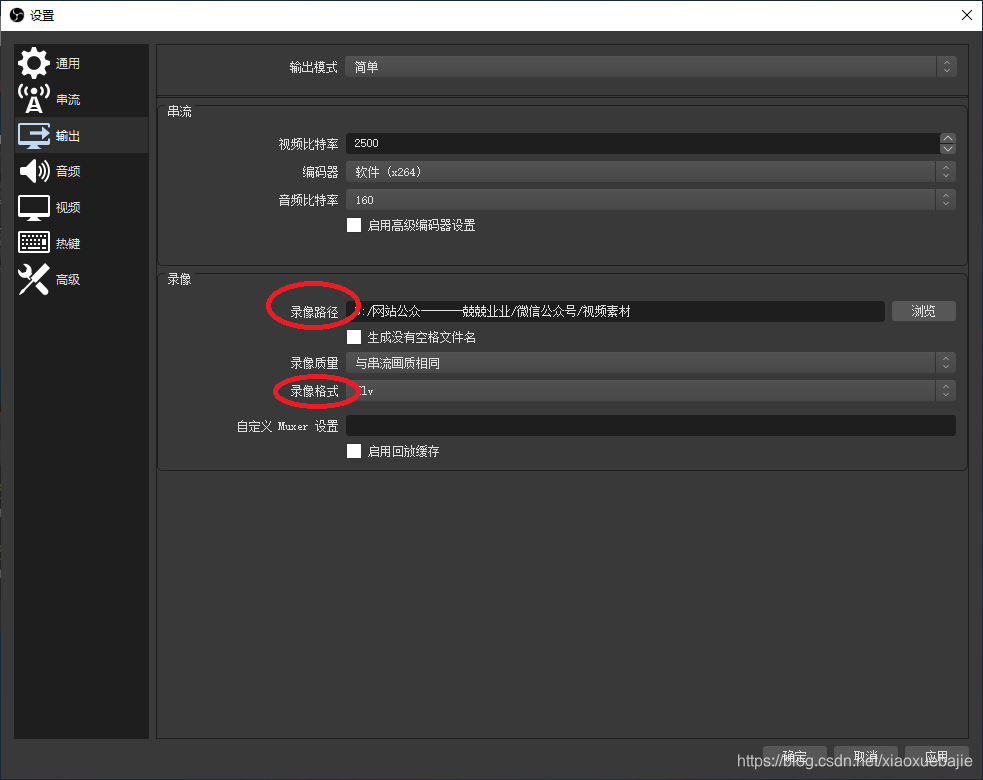
(2)录屏+摄像头
通过上面方式录屏,然后在来源部分右键——添加——视频捕获设备 添加后如下
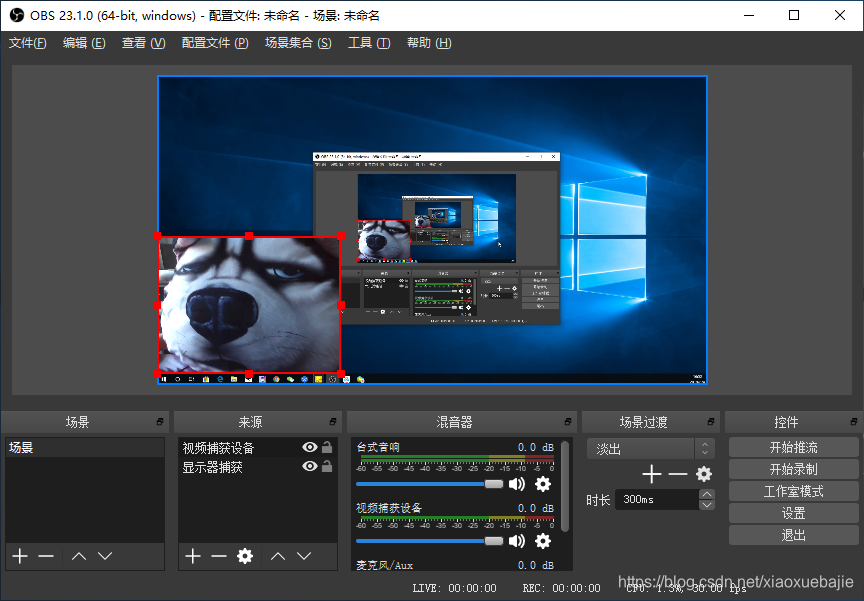
(3)直播推流
首先,获取你直播间的推流码,不同平台可能方式不同,我之前用过虎牙直播
推流码获取方式为:http://help.huya.com/355
然后点开设置——串流——服务调成自定义——把推流码复制到服务器——确定之后在主界面控价中点击开始推流
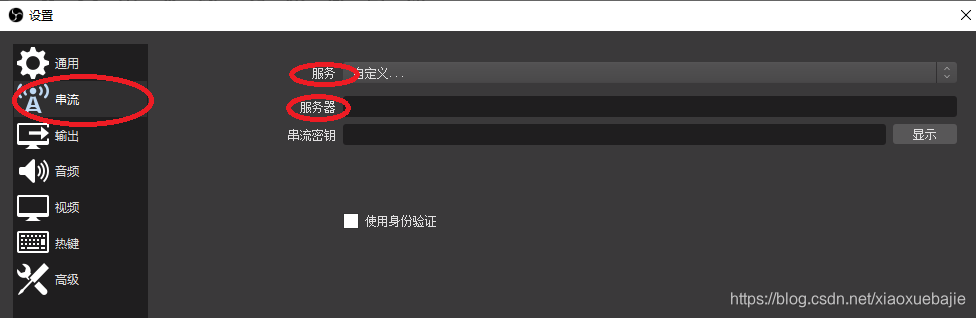
直播录屏效果如下,当然这种方式可能无法进行连麦,竞猜,投票等互动玩法。

本文属于原创文章,如有转载请标明出处。觉得有用也可以关注我的微博:CV七少,我的公众号:CV伴读社,谢谢。























 6741
6741











 被折叠的 条评论
为什么被折叠?
被折叠的 条评论
为什么被折叠?








